Reklame
En solid state harddisk er en af de bedste opdateringer, der er tilgængelige for en moderne computer. Det øger belastningstiderne for programmer dramatisk, hvilket igen får en pc til at føle sig snappere. Resultaterne kan være dramatiske. Nogle spil blev for eksempel indlæst flere gange hurtigere fra en SSD efter at jeg udskiftede mit eget mekaniske drev Samsung 830 Solid State Drive (SSD) 512 GB Review og GiveawayNu gennemgår vi et af de mest velkendte poster på solid state drive-markedet - Samsung 830 SSD (Series MZ-7PC512N / AM 2.5 "SATA III MLC). Og vi gennemgår ikke bare nogen lille, billig version ... Læs mere .
Fordelene ved SSD'er er ikke i tvivl. Men hvordan installerer du en? Faktisk er installation af en harddisk en af de nemmeste opgraderinger, der er mulig. Enhver med to hænder og en skruetrækker kan gøre det. Sådan gør du.
Bemærk: Denne vejledning antager, at du har en SATA SSD. Ikke sikker på, hvad du har? Se vores guide på PCIe vs. SATA PCIe vs. SATA SSD'er: Hvilket lagringsdrev er bedst? PCIe SSD'er er hurtigere end SATA SSD'er. Men du har muligvis ikke brug for det. Denne artikel forklarer, hvordan PCIe SSD'er adskiller sig fra SATA SSD'er. Læs mere at finde ud af.
Obligatorisk sikkerhedskopieringsmeddelelse og ansvarsfraskrivelse
Inden vi dykker ind, lad mig minde dig om, at dette er en guide til installation af computerhardware. Det betyder at åbne din pc, tilslutte nye ledninger og potentielt afbryde andre. Problemer er sjældne, men der er tydeligvis mere risiko for din computer end der ville være, hvis du overhovedet ikke gjorde noget.
Sikkerhedskopier også dine data. Dette er en guide til installation af en solid state harddisk. Selvom intet går galt, vil det nye drev være tomt, og du bliver nødt til at installere en ny version af dit operativsystem på det eller klone et eksisterende drev til det.
Gøre sig klar
Denne guide er ikke en købsguide, så jeg antager, at du allerede har købt en solid state harddisk.
Før du installerer, skal du vide, om dit skrivebord har 2,5 ”drevbakke inde i det. Dette kan være svært at bestemme, om der ikke allerede er installeret et solidt drev. Det vil simpelt være et lille, tænk beslag 2,5 inches i bredden. Bliv ikke overrasket, hvis der ikke er en. Selv nye desktops mangler ofte denne funktion.
For at installere et solidt drev i et kabinet uden 2,5 ”drevbakke kræves en adapter. Dette er en lille metalbakke i størrelse som en 3,5 ”mekanisk harddisk. Det vil have skruehuller i bunden, der svarer til skruehullerne i bunden af SSD. Bare sæt dem op og installer sådan.

Når du har det samlet, skal det se sådan ud.

Den eneste anden hardware, du skal have, er et SATA-kabel. De fleste SSD'er kommer med en bundtet i boksen. Det skal se sådan ud.

Når du har SSD'en i adapteren (hvis nødvendigt) og et SATA-kabel til rådighed, er du klar til at gå.
Installation af SSD
Frakobl din pc fra al strøm og perifere ledninger, og flyt den til en plan, plan overflade med god belysning. Når det er afgjort, skal du åbne det. En standard tårn-pc åbnes normalt på venstre side (set forfra). Panelet fastgøres med skruer på bagsiden. Ikke alle tilfælde er dog sådan. Du skal muligvis henvise til din computers manual.
Når drevet er åbent, skal du finde drevbugterne. Disse er normalt på forsiden af sagen under de store bugter med optisk drev. Bugterne i sig selv er normalt kun metalbeslag med skruehuller, skønt nogle dyrere sager brugerdefinerede ”værktøjsløse” monteringssystem. Hvis din sag har et sådant system, skal du muligvis henvise til det for monteringsinstruktioner.

Skub SSD'en ind i beslaget, og indfor skruehullerne i SSD eller 3,5 ”adapteren med hullerne i drevbåsen. Sørg for at installere drevet, så dets SATA-strøm og datakontakter vender mod bundkortet.

Fastgør nu drevet med skruer. De burde have været forsynet med solid state drive. Hvis du af en eller anden grund mangler skruer, kan de være det købte en entusiastbutikker til meget lave priser.

Med drevet sikkert er det tid til at forbinde det til bundkortet. På bundkortet er der en SATA-port, der ser sådan ud.

Slut SATA-kablet til en af disse porte, og tilslut den anden ende til SSD. Bemærk L-form design af forbindelsen. Dette gør det umuligt at installere det i forkert retning uden en latterlig mængde kræfter.
Tilslut derefter SATA-strøm til SSD. Det er et langt, tyndt, sort stik med en L-formet design. Det vil være en del af din pc's strømforsyning.

En forsyning vil ofte bundte tre af disse stik sammen på ledningslængden, så hvor der er en, er der normalt to til.
Drevet med data og strømforbindelser skal se sådan ud.

Du er færdig! Nu skal du bare sætte sagen sammen igen og starte din pc op.
Installation af et operativsystem
Nu er den nye SSD installeret. Hvis du ikke tog din eksisterende harddisk ud, starter din computer imidlertid normalt, når du tænder den. Det nye drev vises som et lagerdrev.
Der er to måder at placere et operativsystem på det nye drev. Den ene er at klone dataene på dit forrige drev til det nye. Den anden er at starte frisk og sætte en ny installation af dit operativsystem på det nye drev.
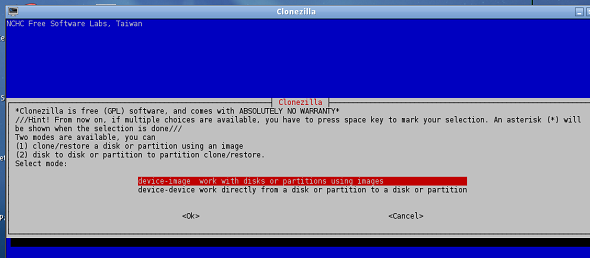
Vores egen Justin har skrevet en guide om hvordan man kloner din harddisk Sådan bruges Clonezilla til at klone din Windows-harddiskHer er alt hvad du behøver at vide om, hvordan du bruger Clonezilla til at klone din harddisk på den nemmeste måde. Læs mere . Se hans artikel for information om dette emne og kom tilbage hit, når du er færdig. Ellers skal du fortsætte.
Nu, hvor du har klonet data til SSD, eller besluttet at udføre en ny installation, skal du gøre SSD til dit startdrev. Dette kan kun gøres ved at indtaste din computers BIOS. Genstart computeren, og tryk derefter på BIOS-genvejstasten på den første startskærm (dette er normalt Slet eller F12). Dit operativsystem starter ikke, og BIOS vises i stedet.
Windows 8-brugere kan muligvis få adgang til UFEI (efterfølgeren til BIOS på moderne computere) gennem selve Windows. Se vores guide for mere.
Når BIOS eller UFEI er åben, skal du kigge efter et afsnit mærket "Støvle”Eller“Avancerede indstillinger.” Kig derefter efter underkategorien på harddisken og åbn den. Du vil derefter se en liste over aktuelt tilsluttede harddiske. Din gamle harddisk vises øverst, mens din nye harddisk vises længere nede. Skift boot rækkefølge, så SSD er øverst. Sørg for at gemme de nye indstillinger, når du afslutter BIOS / UFEI.
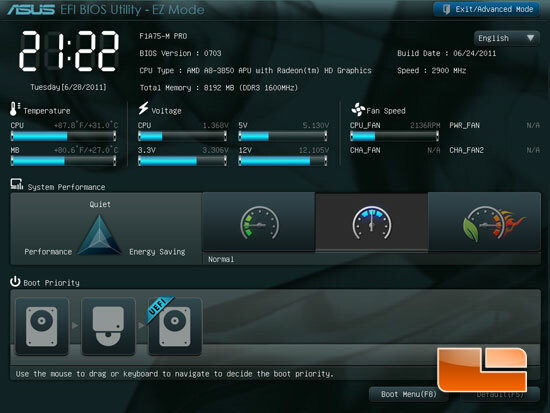
Nu starter din computer fra harddisken i fast tilstand. Hvis du klonede data til det drev, er du færdig. Hvis ikke, kan du nu installere det valgte operativsystem, som du normalt ville.
Driverinstallation
Når du har startet i dit operativsystem fra solid state drevet, er det tid til at installere drivere. De fleste SSD'er kommer med drivere, og jeg anbefaler at installere dem. De inkluderer normalt drevstyringsværktøjer, der maksimerer drevets ydelse og pålidelighed.
Der er intet andet at bemærke ved installation af drivere. De installerer som enhver anden software. Bare pop ind på cd'en, eller kør den eksekverbare, og følg installationsguiden's instruktioner. Det kan være nødvendigt at du genstarter efter installationen er afsluttet.
Konklusion
Jeg håber, at du nyder din nye solid state drive. Du vil uden tvivl bemærke, at programmer indlæses meget hurtigere end før. Starttiderne er også hurtigere. Da SSD'er har en tendens til at have små lagerkapaciteter, er det en god ide at administrere data, så kun vigtige filer og programmer er på nyt drev. Se vores SSD-styringsvejledning Brug af en lille SSD og en almindelig harddisk: Sådan organiserer du dine filerJeg har for nylig gennemgået et Samsung 830 512 GB solid state-drev, der nu fungerer som det primære drev til min computer. Før det brugte jeg dog et 60 GB solid state-drev. Hvorfor? For den samme ... Læs mere for mere.
Billedkredit: Legit anmeldelser
Matthew Smith er en freelance forfatter, der bor i Portland Oregon. Han skriver og redigerer også for Digital Trends.